win10找不到用户和组 Win10计算机管理中无法找到本地用户和组解决方法
更新时间:2024-05-26 16:01:17作者:xtliu
在使用Win10计算机管理时,有时会出现找不到本地用户和组的情况,这给用户带来了困扰,针对这一问题,我们需要采取一些解决方法来解决这一困扰。通过一些简单的步骤和技巧,我们可以很容易地找到本地用户和组,让计算机管理更加方便和高效。接下来我们将介绍一些解决方法,帮助您轻松解决这一问题。
步骤如下:
1.在Windows10桌面,右键点击桌面左下角的开始按钮。在弹出菜单中选择“运行”菜单项。
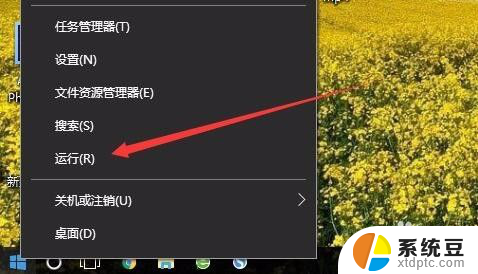
2.在打开的运行窗口中,输入命令mmc,然后点击确定按钮。
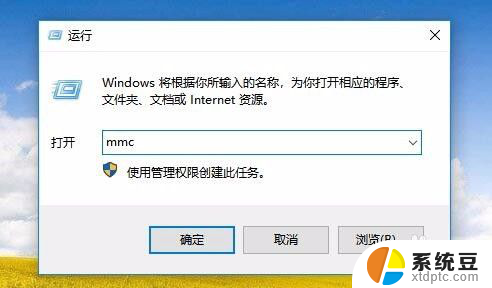
3.这时就会打开Windows10的控制台窗口,点击左上角的“文件”菜单。
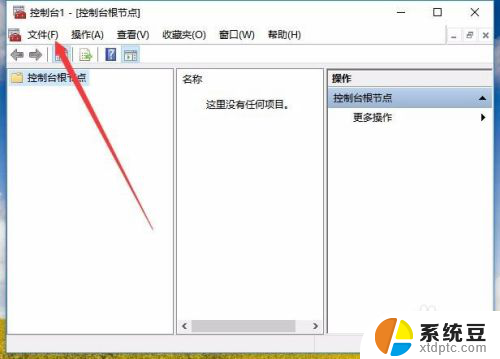
4.接着点击弹出菜单中的“添加/删除管理单元”菜单项。
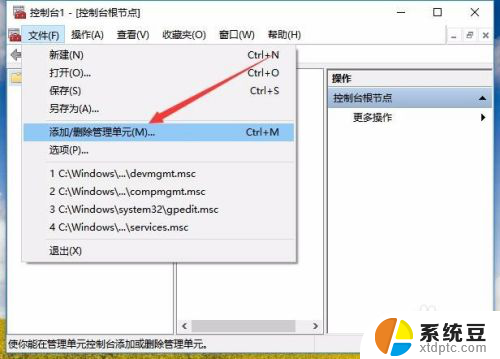
5.在打开的管理窗口中,点击左侧边栏的“本地用户和组”一项。然后点击“添加”按钮。
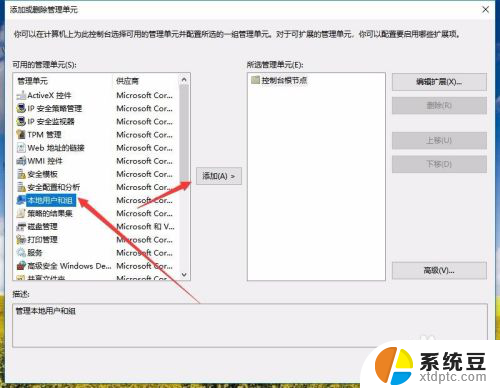
6.在弹出窗口中选择本地计算机一项,最后点击确定按钮。这样再次打开计算机管理窗口,就看到“本地用户和组”的设置项了。
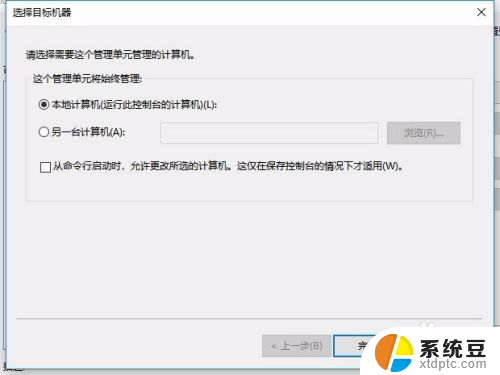
以上是win10找不到用户和组的全部内容,如果遇到这种情况,你可以按照以上步骤解决,非常简单快速。
win10找不到用户和组 Win10计算机管理中无法找到本地用户和组解决方法相关教程
- window用户组 win10用户组信息查看步骤
- Win10找不到guest账户?快速解决方法大揭秘!
- 计算机账户名称怎么改 Win10中怎样更改用户账户名称
- win10找不到计算机图标 Win10系统桌面找不到计算机图标怎么办
- windows无法切换用户 win10登录界面没有切换用户的解决方法
- Win10无法激活提示无法连接到你组织的激活服务器解决方法
- 电脑上的名字怎么改 win10如何更改计算机名和工作组
- Win10激活错误提示无法连接到组织服务器的解决方法
- windows10激活无法连接到组织服务器 Win10激活错误无法连接到组织的激活服务器怎么解决
- 无法连接到组织的激活服务器怎么办 Win10激活提示无法连接到你组织的服务器怎么解决
- 为什么设不了锁屏壁纸 Win10系统锁屏壁纸无法修改怎么处理
- win10忘了开机密码怎么进系统 Win10忘记密码怎么办
- win10怎样连接手机 Windows10 系统手机连接电脑教程
- 笔记本连上显示器没反应 win10笔记本电脑连接显示器黑屏
- 如何恢复桌面设置 win10怎样恢复电脑桌面默认图标
- 电脑桌面不能显示全部界面 win10屏幕显示不全如何解决
win10系统教程推荐
- 1 如何恢复桌面设置 win10怎样恢复电脑桌面默认图标
- 2 电脑桌面不能显示全部界面 win10屏幕显示不全如何解决
- 3 笔记本连投影仪没有声音怎么调 win10笔记本投影投影仪没有声音怎么解决
- 4 win10笔记本如何投影 笔记本投屏教程
- 5 win10查找隐藏文件夹 Win10隐藏文件查看方法
- 6 电脑自动开机在哪里设置方法 Win10设置每天定时自动开机
- 7 windows10找不到win7打印机 Win10系统电脑如何设置共享Win7主机的打印机
- 8 windows图标不显示 Win10任务栏图标不显示怎么办
- 9 win10总显示激活windows 屏幕右下角显示激活Windows 10的解决方法
- 10 win10 查看wifi 密码 win10系统如何查看已保存WiFi密码